- Autor Jason Gerald [email protected].
- Public 2024-01-15 08:10.
- Zadnja izmjena 2025-01-23 12:08.
Ovaj wikiHow vas uči kako promijeniti jezik u svom pregledniku. Nažalost, ne možete promijeniti jezik preglednika telefona ako ne promijenite postavku jezika na svom uređaju.
Korak
Metoda 1 od 5: Google Chrome (desktop)
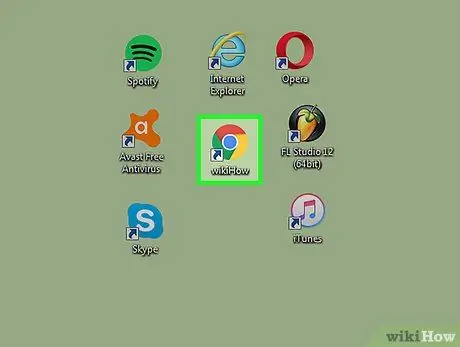
Korak 1. Kliknite žutu, crvenu i zelenu ikonu sa plavim krugom u sredini da otvorite Google Chrome
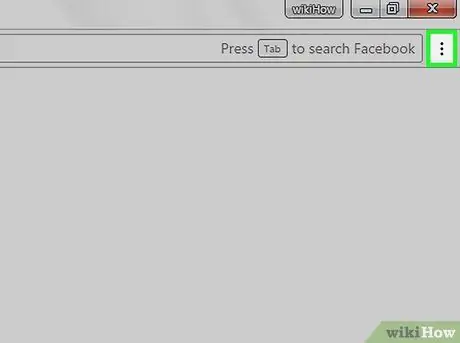
Korak 2. Pritisnite dugme u gornjem desnom uglu prozora Chrome
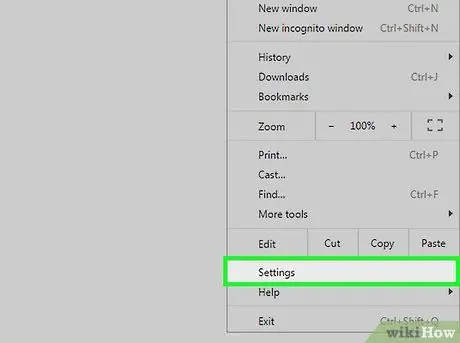
Korak 3. Kliknite opciju Postavke pri dnu menija
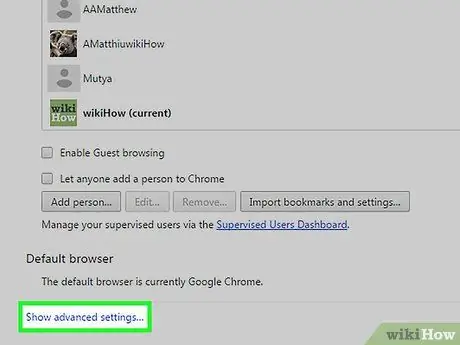
Korak 4. Pomaknite se prema dolje i kliknite vezu Prikaži napredne postavke pri dnu stranice
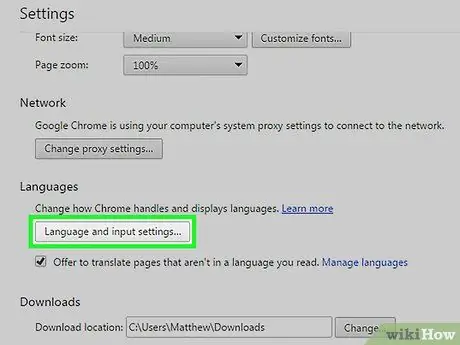
Korak 5. Pomaknite se prema dolje, a zatim kliknite na opciju Postavke jezika i unosa u odjeljku Jezik
Nalazi se na sredini stranice.
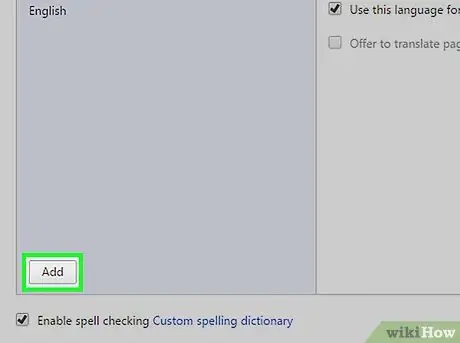
Korak 6. U donjem lijevom kutu prozora kliknite Dodaj
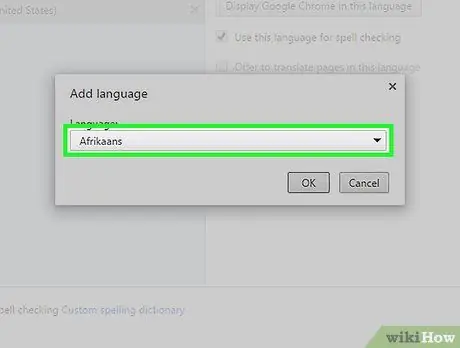
Korak 7. Kliknite okvir ispod "Dodaj jezik"
Ovo polje će prikazati naziv jezika (npr. "Afrikanci").
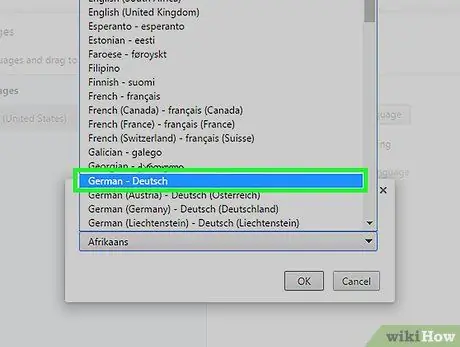
Korak 8. Kliknite na jezik po svom izboru
Lista jezika u polju "Dodaj jezik" bit će prikazana po abecedi. Stoga samo trebate listati stranicu da biste pronašli jezik.
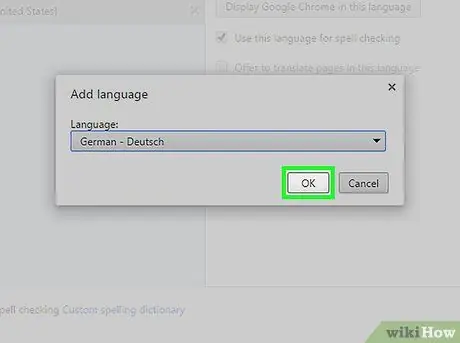
Korak 9. Da biste odabrani jezik dodali u izbornik jezika Chrome, kliknite U redu
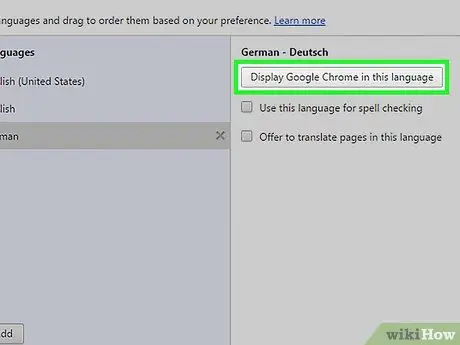
Korak 10. Kliknite na dugme Prikaži Google Chrome na ovom jeziku u gornjem desnom uglu prozora "Jezici"
Također možete označiti okvire "Koristi ovaj jezik za provjeru pravopisa" i "Ponudi prevođenje stranica na ovom jeziku" da biste primijenili jezične postavke na sve aspekte Chromea
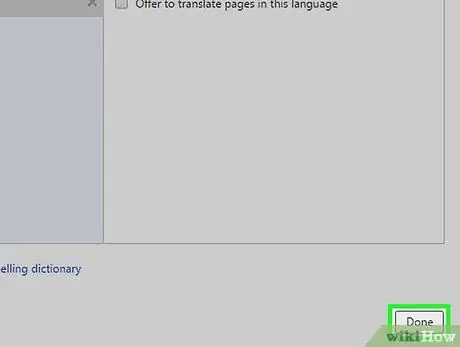
Korak 11. Pritisnite dugme Gotovo u donjem desnom uglu prozora "Jezik"
Nakon ponovnog pokretanja Chromea, nove jezične postavke će stupiti na snagu.
Metoda 2 od 5: Firefox (desktop)
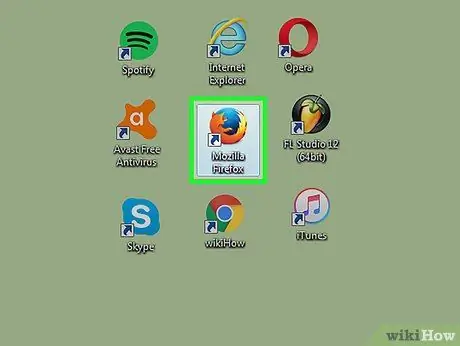
Korak 1. Kliknite ikonu lisice koja kruži plavim globusom da biste otvorili Firefox
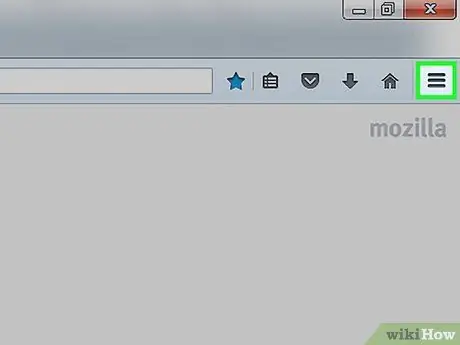
Korak 2. Pritisnite dugme u gornjem desnom uglu prozora Firefoxa
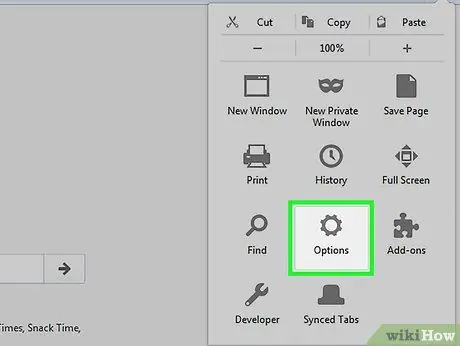
Korak 3. Kliknite ikonu zupčanika u sredini menija da biste otvorili prozor Opcije
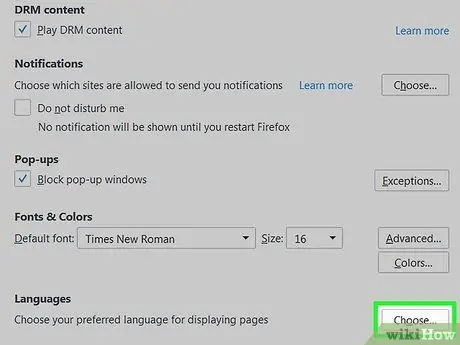
Korak 4. Kliknite karticu Sadržaj u gornjem lijevom kutu stranice
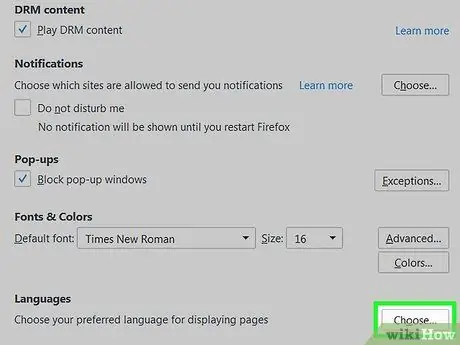
Korak 5. Kliknite Odaberi desno od "Jezici"
Ova je opcija pri dnu stranice.
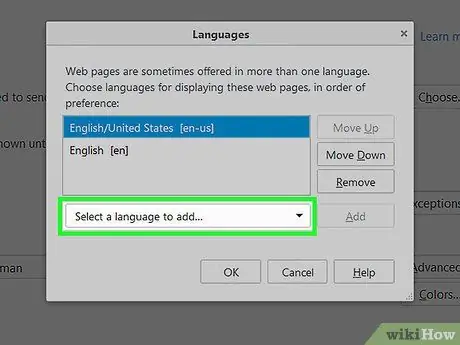
Korak 6. Odaberite opciju Odabir jezika za dodavanje pod "Jezici"
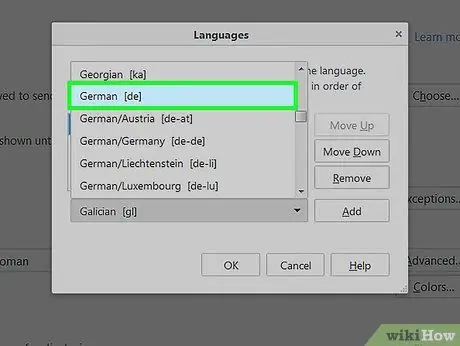
Korak 7. Pomaknite ekran i kliknite jezik da biste ga odabrali
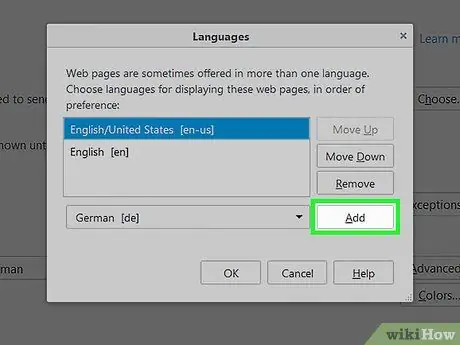
Korak 8. Kliknite na dugme Dodaj pored jezika koji želite da dodate
Nalazi se u koloni "Odaberite jezik za dodavanje" pri dnu prozora.

Korak 9. Pritisnite U redu da biste primijenili promjene
Ova je opcija prva opcija pri dnu prozora. Nakon primjene promjena, morat ćete ponovo pokrenuti Firefox da biste ih vidjeli.
Ova promjena će utjecati samo na web stranice koje podržavaju željeni jezik
Metoda 3 od 5: Microsoft Edge
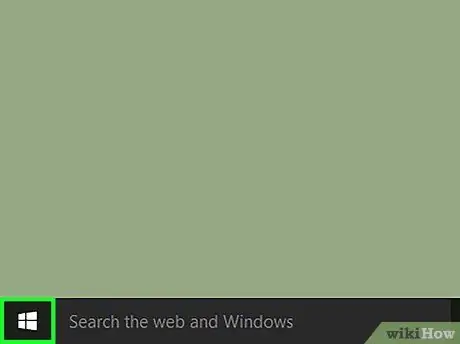
Korak 1. Pritisnite dugme Win u donjem lijevom uglu ekrana
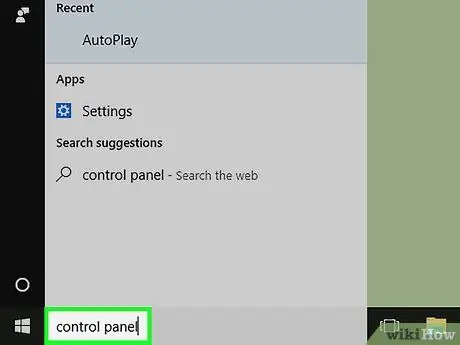
Korak 2. Unesite "kontrolnu ploču" u traku za pretraživanje ispod prozora Start
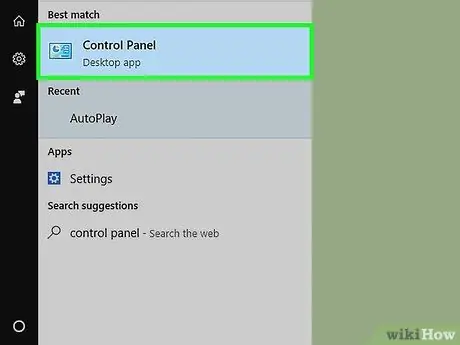
Korak 3. Kliknite Kontrolna tabla
Ova je opcija općenito pri vrhu prozora Start.

Korak 4. Kliknite vezu Dodaj jezik pod naslovom "Sat, jezik i regija"
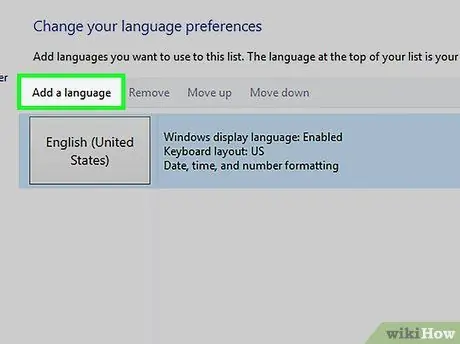
Korak 5. Kliknite vezu Dodaj jezik pri vrhu stranice, pod naslovom "Promijenite jezičke postavke"
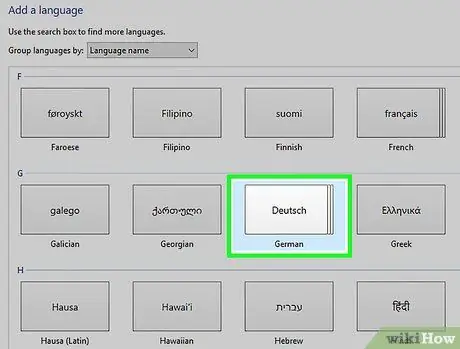
Korak 6. Kliknite na jezik po svom izboru
Lista jezika bit će prikazana po abecedi. Stoga samo trebate listati stranicu da biste pronašli jezik.
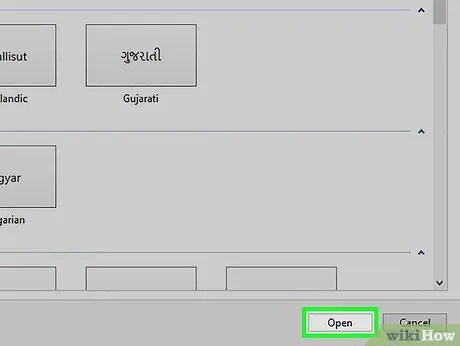
Korak 7. Kliknite Otvori u donjem desnom kutu prozora
Ako vaš željeni jezik nema dijalekt koji tražite, ovo dugme će promijeniti oznaku u "Dodaj"
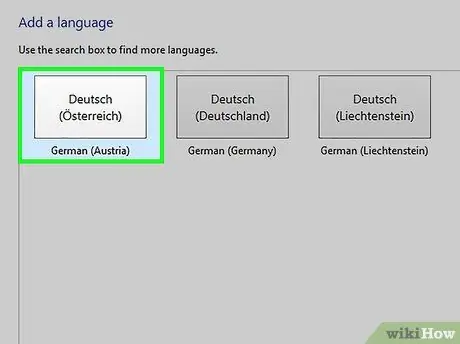
Korak 8. Ako se to od vas zatraži, odaberite dijalekt
Iako neki jezici nemaju dijalekte, većina jezika podržava najmanje dvije varijacije.
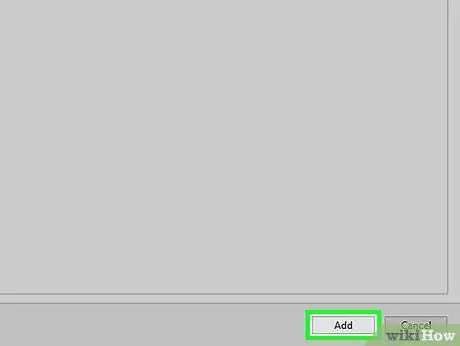
Korak 9. Kliknite Dodaj u donjem desnom kutu prozora
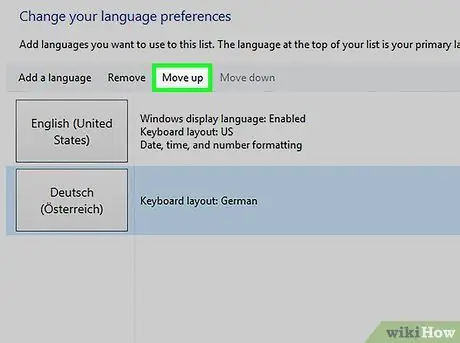
Korak 10. Pritisnite Premjesti gore
Desno je od "Dodaj jezik", pri vrhu prozora.
Možda ćete morati pritisnuti dugme nekoliko puta dok se željeni jezik ne pomakne na vrh liste
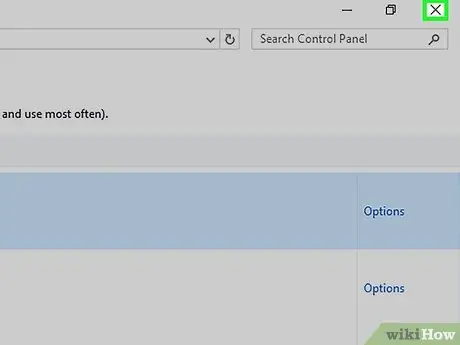
Korak 11. Zatvorite kontrolnu tablu
Nakon ponovnog pokretanja računara i ponovnog otvaranja Edge, vaše postavke će stupiti na snagu.
Metoda 4 od 5: Internet Explorer
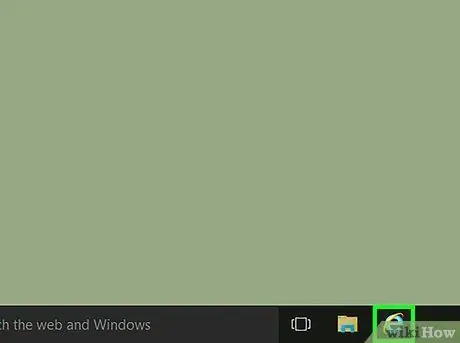
Korak 1. Kliknite plavu ikonu "e" sa žutim prstenom oko nje da biste otvorili Internet Explorer
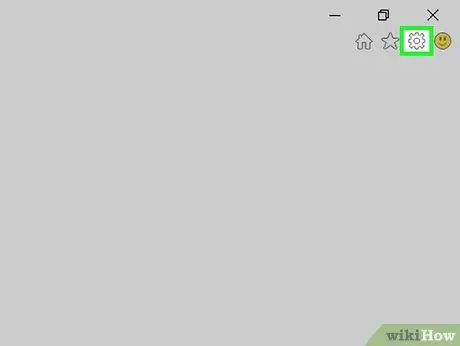
Korak 2. Pritisnite dugme ️ u gornjem desnom uglu prozora Internet Explorera
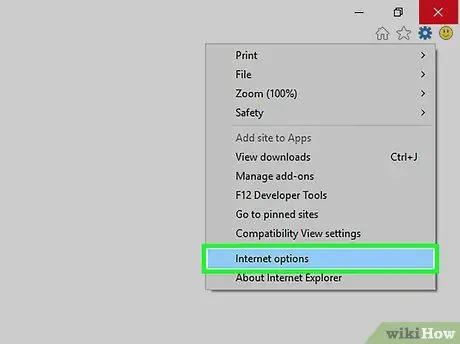
Korak 3. Kliknite Internetne opcije pri dnu padajućeg prozora
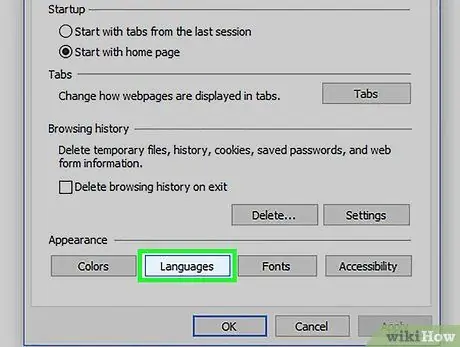
Korak 4. Kliknite na Jezici u prozoru "Internet opcije"
Ako ne vidite ovu opciju, provjerite jeste li na kartici "Općenito" u prozoru "Internet mogućnosti"
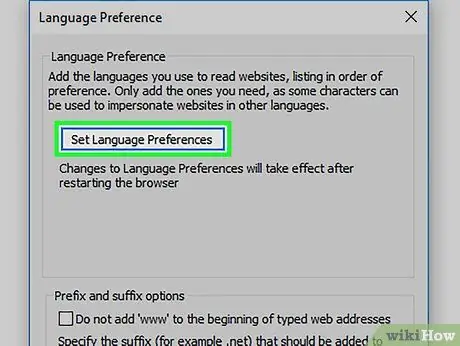
Korak 5. Kliknite Postavi jezične postavke
Nalazi se pri vrhu prozora Internet mogućnosti.
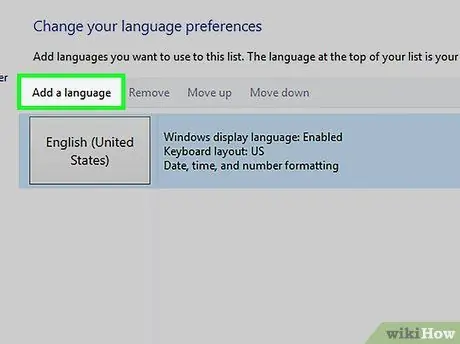
Korak 6. Kliknite Dodaj jezik pod naslovom "Promijenite jezičke postavke" pri vrhu stranice
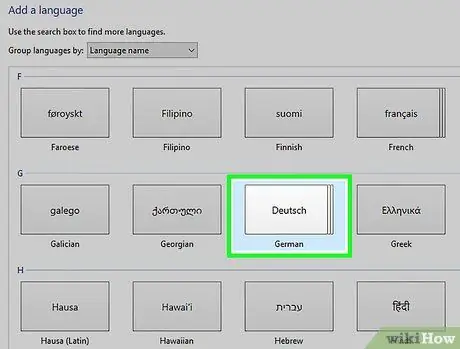
Korak 7. Kliknite na jezik po svom izboru
Lista jezika bit će prikazana po abecedi. Stoga samo trebate listati stranicu da biste pronašli jezik.
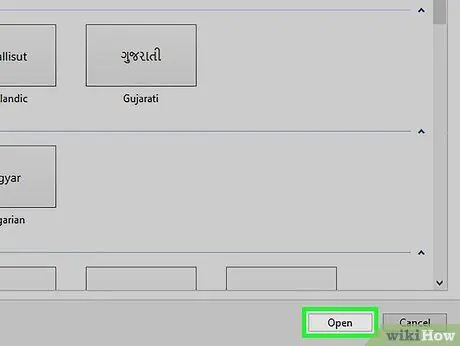
Korak 8. Kliknite Otvori u donjem desnom kutu prozora
Ako vaš željeni jezik nema podržani dijalekt, ovo dugme promijenit će oznaku u "Dodati".
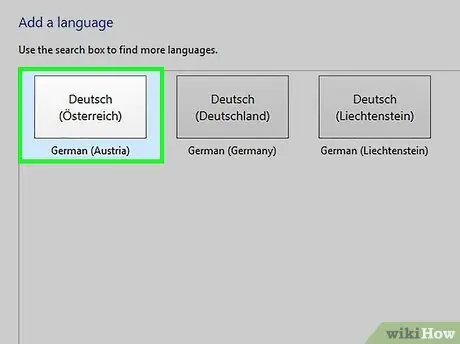
Korak 9. Ako se to od vas zatraži, odaberite dijalekt
Iako neki jezici nemaju dijalekte, većina jezika podržava najmanje dvije varijacije.
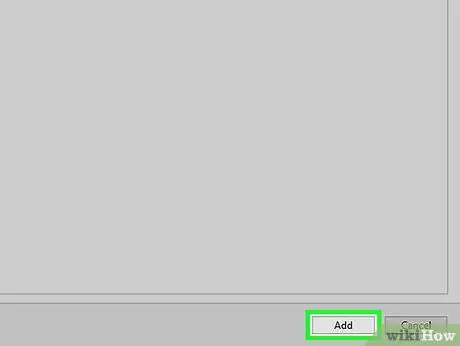
Korak 10. Kliknite Dodaj u donjem desnom kutu prozora
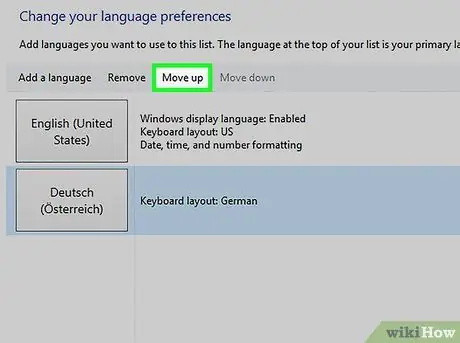
Korak 11. Pritisnite Premjesti gore
Desno je od "Dodaj jezik", pri vrhu prozora.
Možda ćete morati pritisnuti dugme nekoliko puta dok se željeni jezik ne pomakne na vrh liste
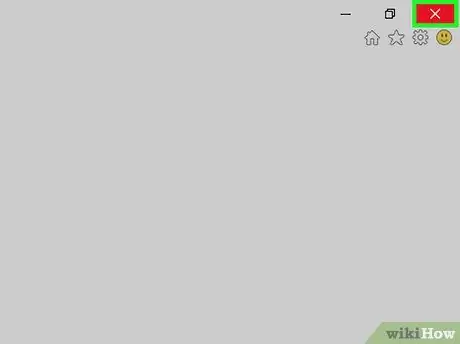
Korak 12. Zatvorite Internet Explorer
Nakon ponovnog pokretanja preglednika, promjena jezika će stupiti na snagu.
Metoda 5 od 5: Opera (desktop)
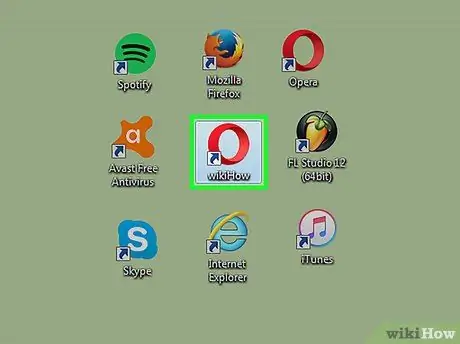
Korak 1. Kliknite crvenu ikonu "O" da biste otvorili Opera
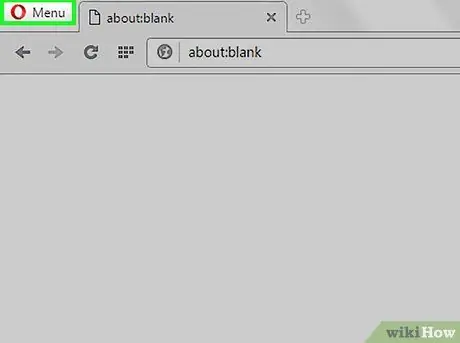
Korak 2. Kliknite Meni u gornjem lijevom kutu stranice
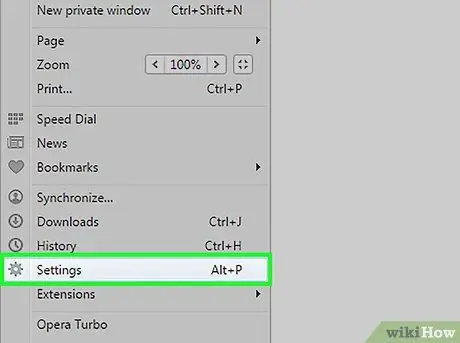
Korak 3. Kliknite opciju Postavke pri dnu menija
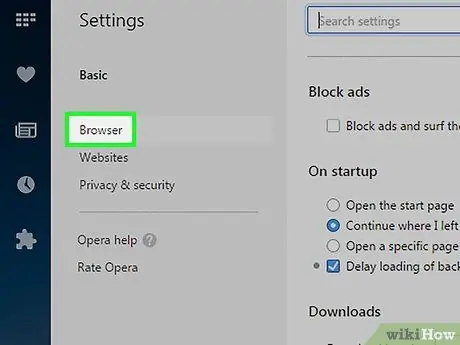
Korak 4. Kliknite Pretraživač
Ova se opcija nalazi pod naslovom "Postavke", u gornjem desnom kutu stranice.
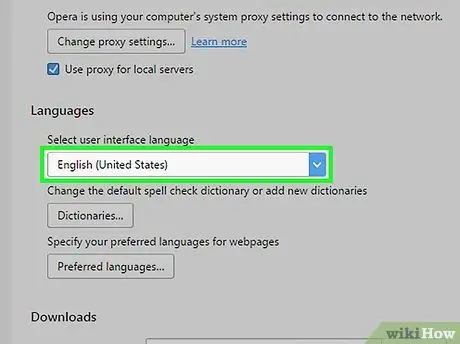
Korak 5. Pomaknite se do ekrana, a zatim kliknite Preferirani jezici
Nalazi se ispod zaglavlja "Jezici", pri dnu stranice.
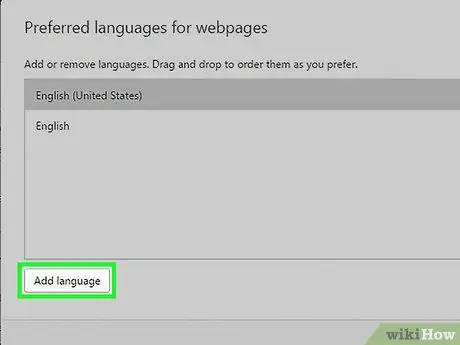
Korak 6. Pritisnite dugme Dodaj jezik u donjem lijevom uglu prozora
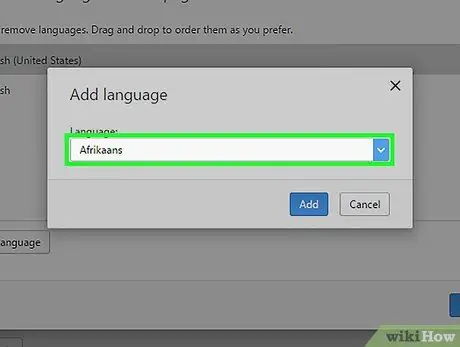
Korak 7. Kliknite okvir koji sadrži naziv jezika (npr. "Afrikanci") pod "Dodaj jezik"
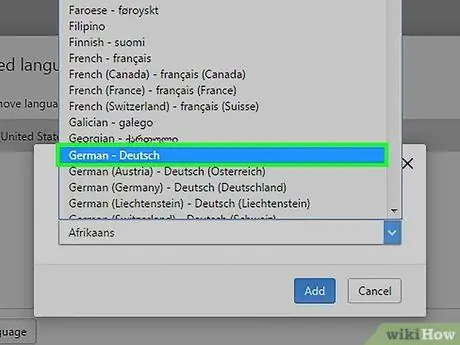
Korak 8. Kliknite na jezik po svom izboru
Lista jezika bit će prikazana po abecedi. Stoga samo trebate listati stranicu da biste pronašli jezik.
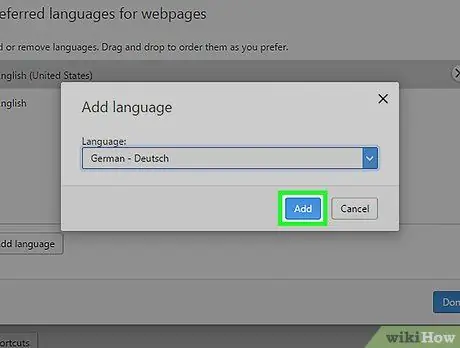
Korak 9. Pritisnite U redu da biste dodali jezik na listu jezika u meniju Jezici pretraživača
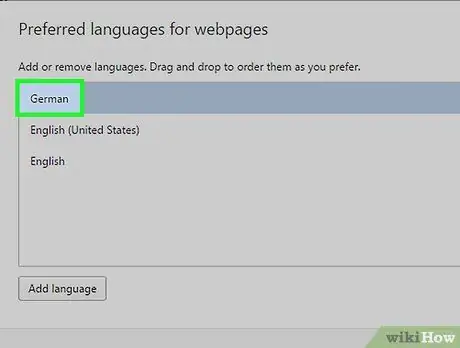
Korak 10. Kliknite i prevucite željeni jezik na vrh liste da biste ga učinili željenim jezikom
Jezik će se koristiti na podržanim web lokacijama.
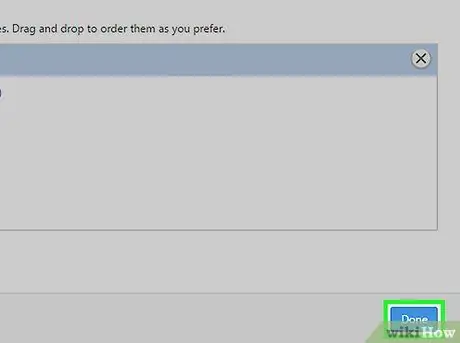
Korak 11. Pritisnite plavo dugme Gotovo u donjem desnom uglu prozora
Nakon ponovnog pokretanja preglednika, željeni jezik će se koristiti na podržanim web lokacijama.






